シャープとぼかし、3つのLightroomの操作方法

RAW現像で写真を仕上げるには、2つの方向性があると思います。
ひとつは、くっきりシャープに仕上げる写真加工です。
迫力や臨場感がある写真を目指します。
このページの概要
- コントラストで光や色を増やしてくっきりさせる
- 明瞭度とはどの様な効果があるのか?
- シャープの使い方

もうひとつは、見ていて優しい感じに仕上げる写真加工です。
シャープの真逆でボケやぼかしを入れていきます。
良い写真にするには、相反する仕上げ方が肝になると思います。
具体的に各々どうLightroomの操作をするのか、まとめてみました。
くっきりシャープに写真を加工する3つの操作
くっきりした写真は爽快な気分にさせてくれます。
多くのカメラ愛好家は狙って物の形をくっきり撮ろうとしますよね。
それがRAW現像で以下の3つを操作することにより、かなり追い込むことが出来るのが素敵です。
- コントラスト
- 明瞭度
- シャープ
Lightroomでコントラストを高めて明暗差でくっきりさせる
下の写真は東京ビッグサイトです。
青空が綺麗な日でした。

Lightroomでコントラストを+30に上げてみたのが下の写真です。
写真に締まりが出て来たと思います。
東京ビッグサイトの逆三角形の形もくっきりしたと思います。

コントラストを操作した場合、ヒストグラムの変化をみてみましょう。
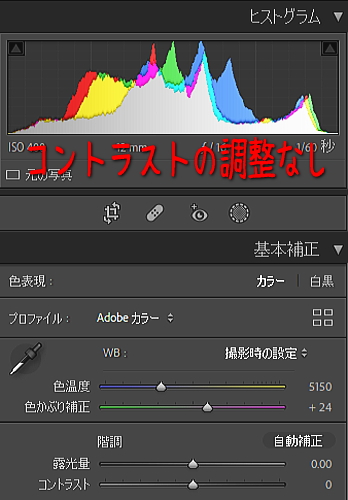
上がコントラストを操作する前のヒストグラムです。
下はー100までコントラストを下げたヒストグラムです。
明るい部分と暗い部分がなくなりました。
そして全体的にヒストグラムの面積が減りました。
光や色が減り、薄くなってしまったのでした。
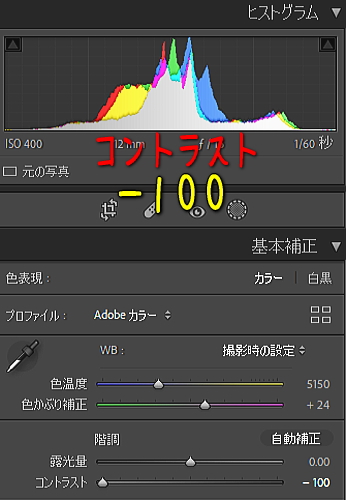
逆にコントラストを+100まで上げたのが下のヒストグラムです。
中央の山を崩し、左右の明るい所と暗い所が増えています。
明暗差がくっきりした写真になります。

ヒストグラムの面積も増え、光や色が多くなりました。
明瞭度は心地よいグラデーションを補填する
くっきりシャープに写真加工する時、明瞭度を上げたりしますよね。
明瞭度はローカルコントラストとも呼ばれているそうです。
つまりコントラストの一種という事です。
下の写真はLightroomで明瞭度を+30にしてみました。
建物がくっきりしました。

気持ちが良い写真になりました。
明瞭度を高めると明るさの境目がくっきりする
明瞭度は明るさの境目に効果を発揮します。
下の明暗を段階的に示した画像に明瞭度で変化をさせてみます。

ヒストグラムを見ると9つの細い山が出来ています。
この山にはつながっていません。
つまり、連続的なグラデーションがありません。

明瞭度を+100に上げたのが下の画像です。
明るさの違いの部分の線がくっきりしました。
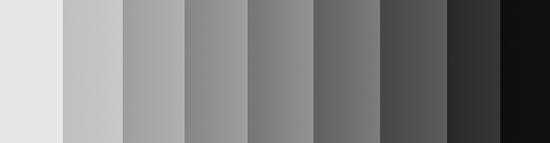
ヒストグラムには中央部分に大きな変化がありました。
段階的な明るさの違いに連続性が出来つつあります。
ヒストグラムだけをみたら、グラデーションがある様に見えます。
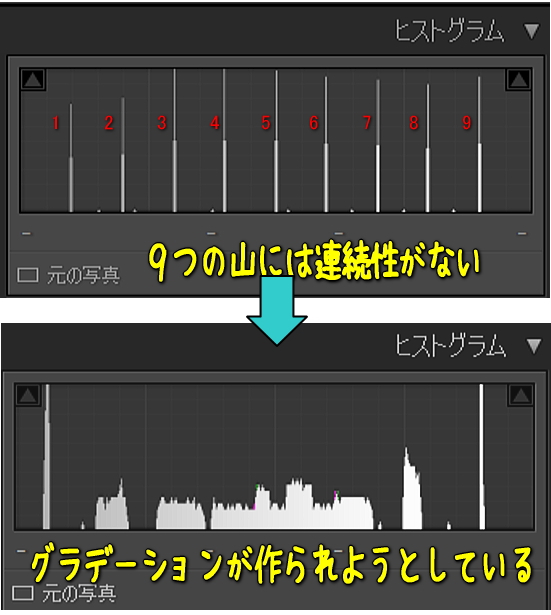
よく見ると明るさの境目の線辺りにグラデーションが出来ています。
明瞭度は明るさの境目を明確にするだけでなく、グラデーションも作り、見た目もいい感じになります。

だから、東京ビッグサイトの写真も気持ちい青空になったのでしょう。
明瞭度を下げると優しい明るさのグラデーションが出来る
今度は逆に明瞭度を下げてみます。
明瞭度を-100にしました。
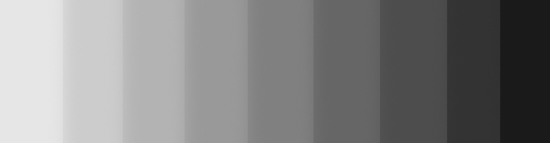
段階的な明るさの違いは柔らかくなりました。
優しい印象を持ちます。
ヒストグラムには微妙な変化が見られます。
樹木が根元が太い様に、細い山の下部に広がりが出来ました。
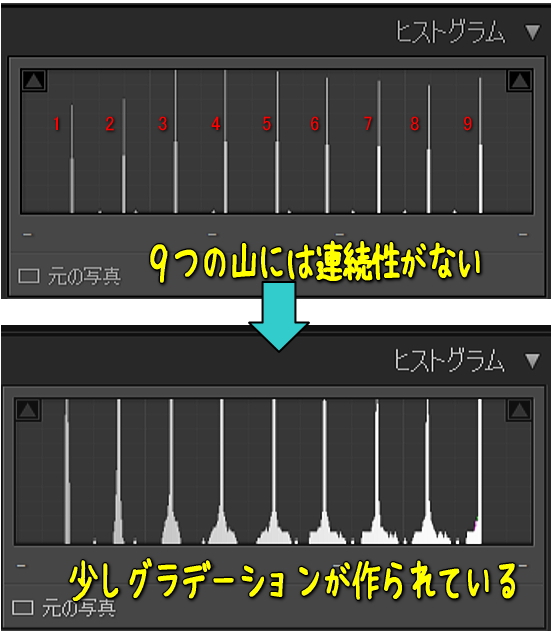
明瞭度を下げると、
明るさの違いは維持された上、グラデーションが少し出来る効果があるという事です。
だから、優しい感じになるのでしょう。
シャープにするとクールになる
Lightroomに”シャープ”という操作欄がありますが、使っている人は少ない気がしています。
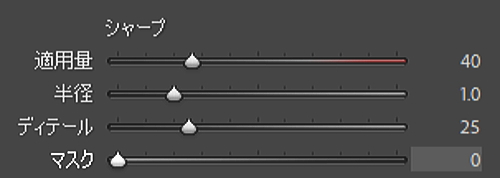
下は氷と飲み残しの液体部分をシャープにした写真です。
シャープにすると、透明感や冷ややかな感じが増します。
特にぼやけた部分もあるとシャープが引き立ちます。

とても効果的なシャープは、どういった機能なのでしょうか?
シャープは色の変わり目に線を入れる機能だった
Photoshopで日の丸の様な図を描いてみました。
この図にシャープを適用してみたいと思います。
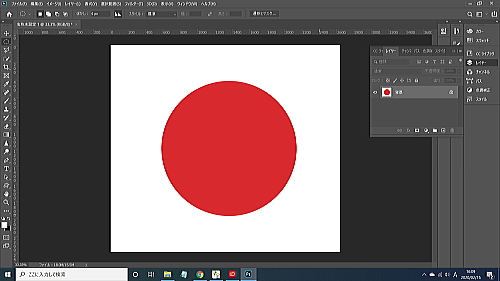
画面を拡大し、一部を表示すると下の様になります。
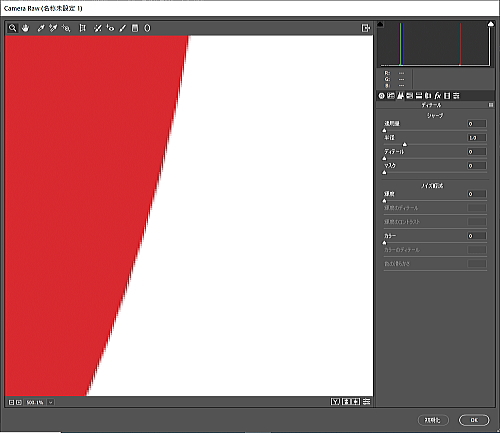
操作項目の”適用量”、”半径”、”ディテール”のバーを最も右に上げてみたのが下です。
赤と白の境に線が入りました。
そしてその線の横に薄い色がつきました。
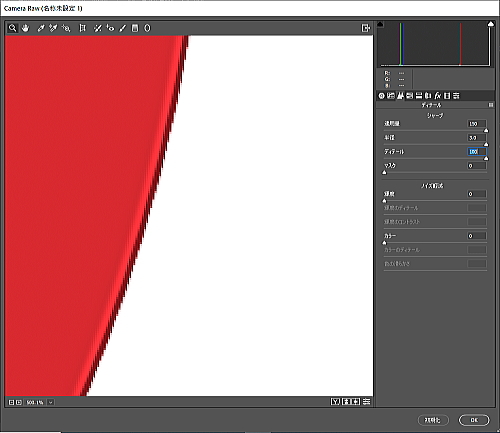
この図で分かったのは、半径は線の幅です。
ディテールは線の色の濃さです。
線を濃くするだけでなく、濃さが強調される様に、横に薄い色がつきます。
だから、ディーテールを上げ過ぎると線の横の色が目立って変になります。
気を付けましょう。
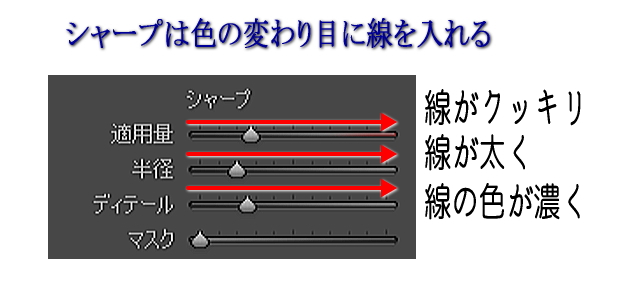
Lightroomのシャープにはマスクをかけよう
Lightroomではシャープにマスクをかけることが出来ます。
シャープの効果が空にかかってしまうとノイズを発生させてしまいます。
それで、余計な部分にシャープの効果をかけさせない設定がマスクです。
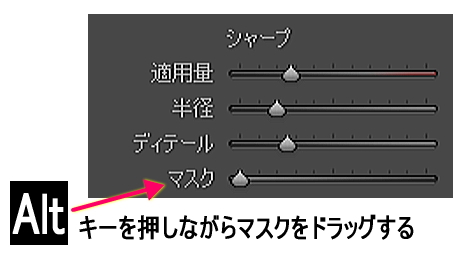
ALTキーを押しながらマスクのスライドバーを移動させると画面が白黒になります。
黒い部分にはマスクがかかり、白い部分だけにシャープの効果を施すことが出来ます。
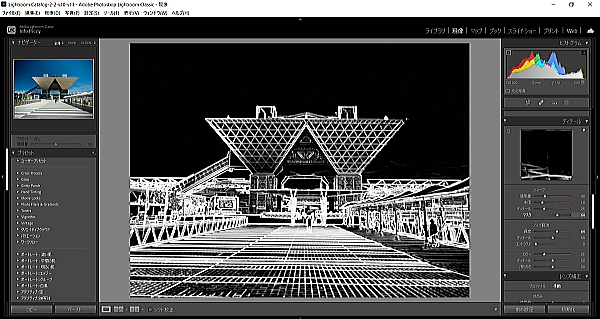
シャープを使う場合は、是非、マスクをかける様にしましょう。
シャープにしたらノイズ軽減を
それでは実際の写真でシャープをかけてみたいと思います。
下の写真はミツバチがひまわりの花の花粉を集めている所です。

上の日の丸の図と同じ様に、”適用量”、”半径”、”ディテール”を最も上げてみました。
するとミツバチの毛に黄色い花粉がついている所がくっきりしました。
本当にシャープになった感じです。

でもよく見ると背景のひまわりがザラザラとした感じになっています。
ノイズがのってしまいました。
シャープの欄の下の”ノイズ軽減”を操作する必要がありますね。
ちょっと難しいですが、シャープを使いこなす事がくっきり明瞭な写真加工の肝になると思います。

実はLightroomのシャープの操作方法を解説したものが少ないです。
下はAdobeのYoutubeチャンネルの動画です。
簡単にシャープの操作方法の要点を解説しています。
ボケがあるからこそシャープが面白い
上記の様にシャープな写真な程、クールで格好良いと思えますね。
でも、シャープ過ぎると印象が堅い感じになります。
前ボケ、後ろボケなど、ボケがある写真の方がシャープにする価値があると私は感じています。
例えば下のアシナガバチの写真
手前も奥もぼかして撮ることが出来ました。

焦点の合ったアシナガバチをより鮮明にしたのが下の写真です。
かなりシャープに加工しました。

前後がボケているからシャープさが際立ちます。
面白い写真になったと思いました。
ぼけがある方がシャープが楽しいです。
Lightroomで優しくぼかした写真に加工する
くっきりシャープとは真逆の操作で写真をぼかして優しく仕上げることになりますね。
写真加工ソフトに柔らかい印象にするは色々な機能があります。
例として下の白梅の写真をLightroomで写真加工してみました。

前ボケが白梅と離れた所にあって今一つの感じがします。
これをなんとか柔らかい写真に加工していきたいです。
くっきりではなく、優しく柔らかく写真加工した事例を下記ページでも紹介しています。
ご参照ください。

蓮の花の撮り方・現像の仕方 優しく撮り、柔らかく仕上げる
蓮の花を優しく撮影することが出来ました。 撮影方法とRAW現像の仕方をまとめておきます。 蓮の花は極楽浄土に咲くと言われていますね。 それで私は、天国で咲いている様に蓮の花を撮りたいと思ったのでした。 今回、たまたま撮影に行ったのは、龍神が...
露出を上げて明るくする
露出を上げてみると写真全体が明るくなりました。
白梅の花の中の影が薄まりましたね。

花の写真を撮る時、花の中に出来る影は評価を下げるそうです。
露出を上げる効果は大きいです。
コントラストを下げて暗部を和らげる
コントラストを下げると背景の暗い部分が少し和らぎましたね。

彩度も下がり、落ち着いた雰囲気が出てきます。
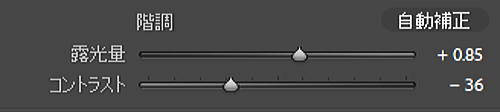
明瞭度を下げると優しい光が出来る
明瞭度を下げると白梅の白がほんわかした感じになりました。
優しい感じが出て花が可愛らしくなりました。

コントラスト同様、明瞭度を下げると彩度も下がります。
かすみを加えて透明度を抑える
少しかすみの除去をマイナスしてみました。
すると透明度が抑えられて、すこしくすんだ感じになりました。

かすみが明るくさせます。
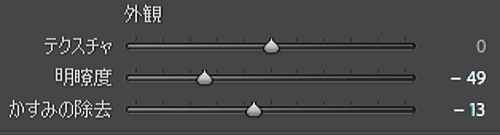
周辺光量補正で四隅を明るくする
写真の四隅が暗い色だったので、周辺光量補正で白くして明るくしてみました。
重い感じが取れました。
リラックスして見れる様になったと思います。

カラーグレーディングでシャドウ部分の色を変える
緑の濃い部分に暗さがあったので、それを薄めたいです。
その為、カラーグレーディングでシャドウ部分の色を変えてみました。
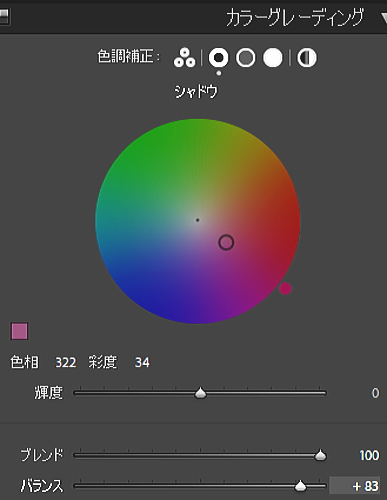
今回は緑の補色である赤系の色をのせてみました。
写真全体が少し明るくなった気がします。

色をのせて暗部を補正する
まだ白梅の下辺りが少し暗い色なので、この部分をなんとかしたいです。
そこで部分補正で露出を上げて、黄色をのせてみました。
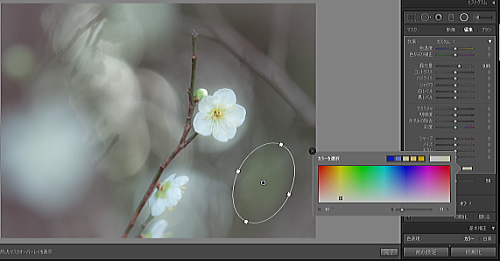
元の写真と比べると随分優しくなったのが分かると思います。

元の白梅の写真

写真加工後の白梅の写真
くっきりシャープにするより、画像を作り込むという感じになると思います。
